Как сделать резервную копию ваших данных на виртуальном жестком диске в Windows 7
Наличие надежного плана резервного копирования является обязательным, если у вас есть важные данные на вашем компьютере, которые вы не хотите потерять. Сегодня мы рассмотрим уникальный способ использования виртуального жесткого диска в Windows 7 для резервного копирования некоторых файлов..
Создать виртуальный жесткий диск (VHD)
Первое, что нам нужно сделать, это создать виртуальный жесткий диск. В этой статье мы сконцентрируемся на том, как сделать резервную копию ваших данных на виртуальном жестком диске, кратко рассмотрим, как ее создать, но обязательно ознакомьтесь с нашим полным руководством по созданию виртуального жесткого диска в Windows 7..
В этом примере мы создаем виртуальный жесткий диск емкостью 2 ГБ, но вы можете сделать его любого размера, который, по вашему мнению, вам понадобится для ваших данных..
Щелкните правой кнопкой мыши по компьютеру и выберите «Управление», и когда откроется экран «Управление компьютером» в разделе «Хранилище», выберите «Управление дисками», затем нажмите «Действие \ Создать виртуальный жесткий диск»..
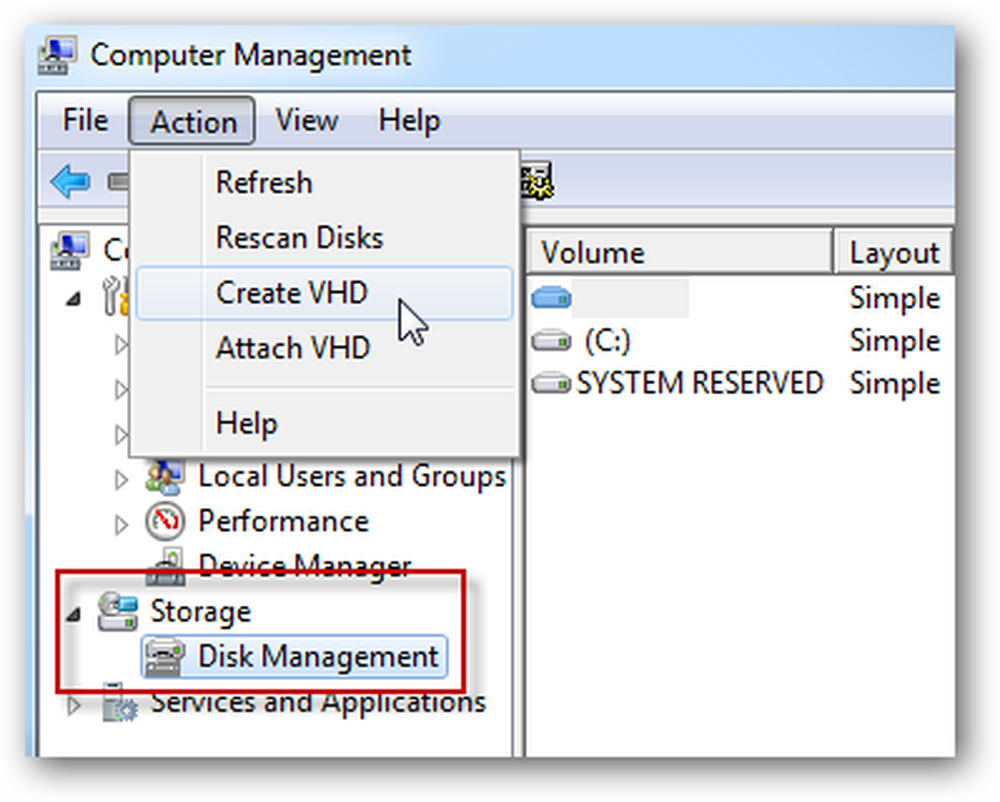
Выберите место на вашем компьютере, где вы хотите жить VHD и его размер. Вы можете создать его на локальном диске, или в этом примере мы поместили его на подключенный внешний диск. Решите, хотите ли вы, чтобы он динамически расширялся или имел фиксированный размер. Затем вы увидите виртуальный диск в списке «Неизвестное нераспределенное пространство». Щелкните правой кнопкой мыши левое поле и Инициализировать диск.
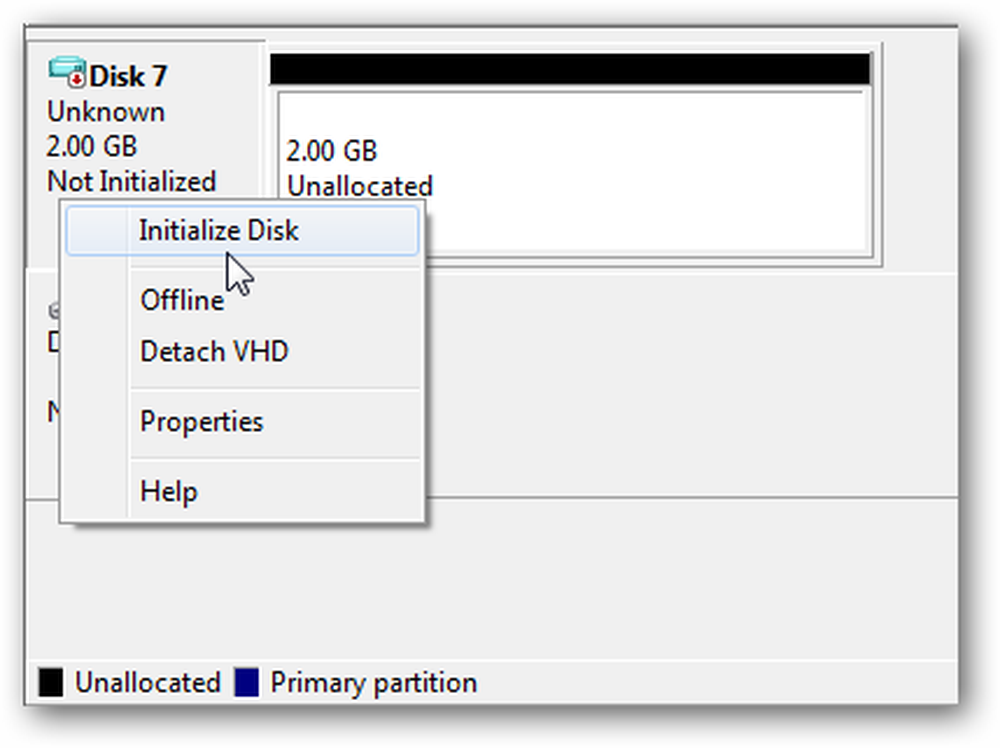
Щелкните правой кнопкой мыши на нераспределенной области и выберите «Новый простой том»..

Откроется мастер создания нового простого тома, и вы сможете выбрать форматирование тома, присвоить ему метку и выполнить действия мастера.
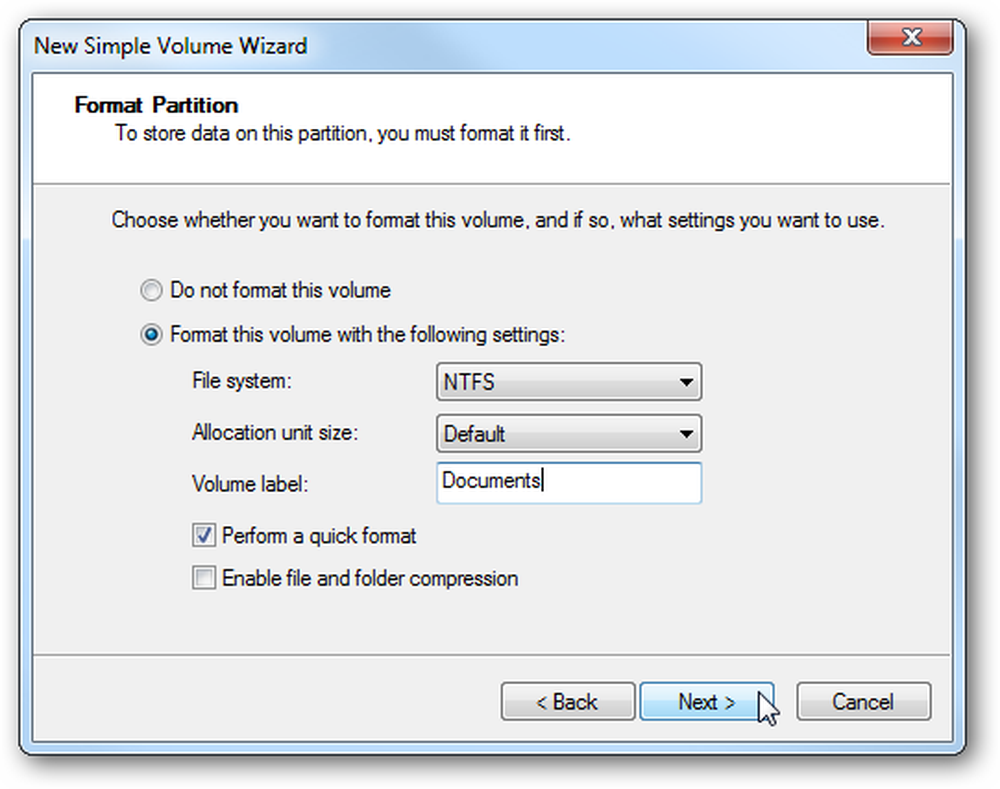
Когда вы закончите, вы увидите новый виртуальный жесткий диск, указанный в разделе Жесткие диски в компьютере. Теперь вы можете использовать его как любой другой диск, и мы собираемся сделать на него резервную копию.
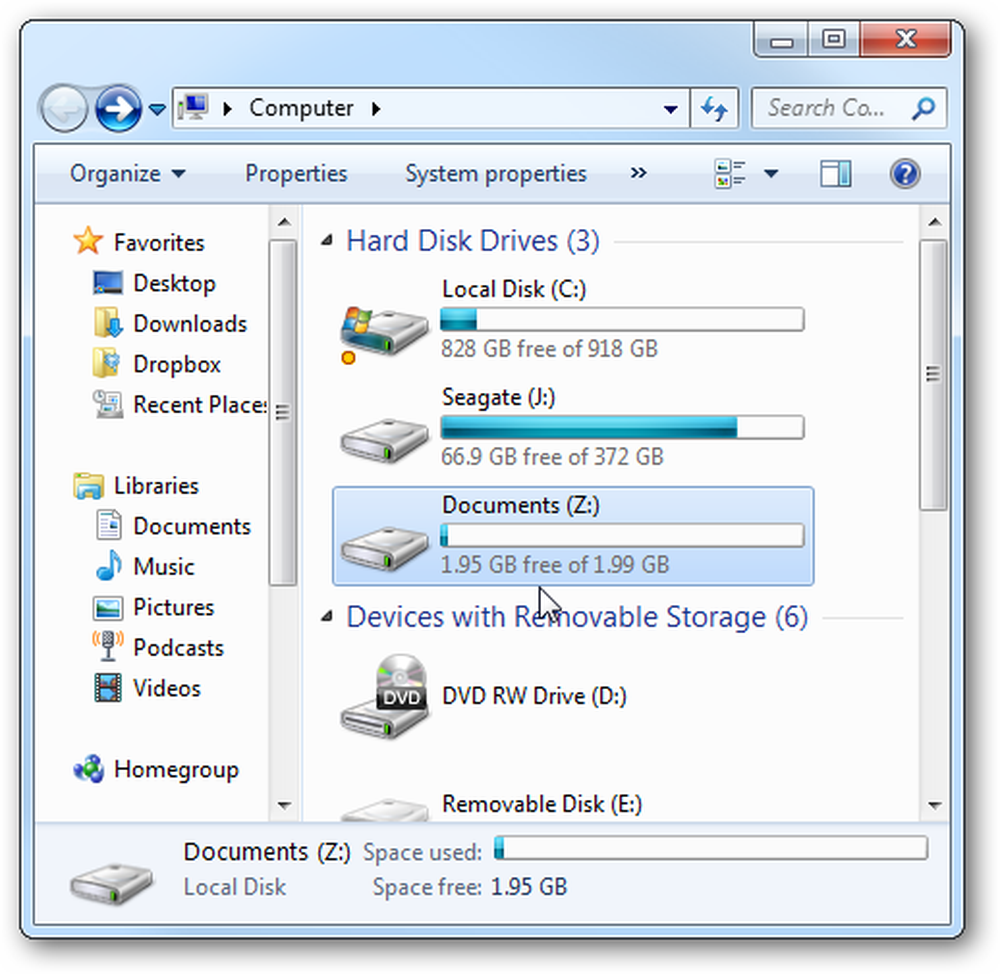
Вы можете просто перетащить на него файлы или настроить его для резервного копирования с помощью Windows Backup and Restore или приложения для резервного копирования по своему вкусу. Здесь мы будем использовать Windows 7 Backup and Restore. Введите резервную копию и восстановление в поле поиска в меню «Пуск» и нажмите Enter.
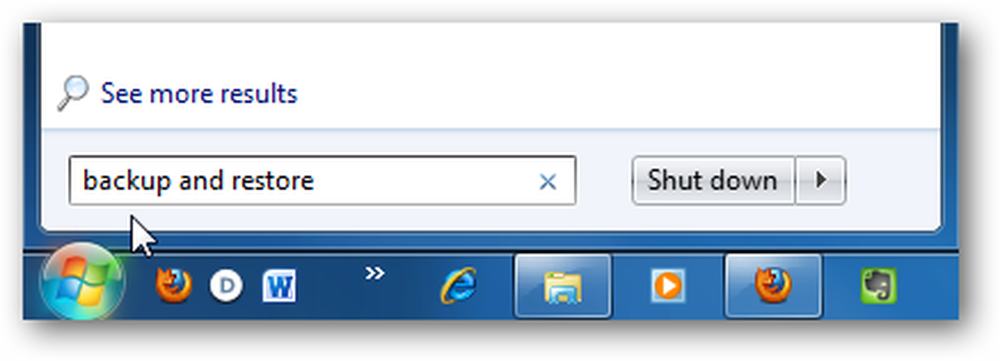
Нажмите на Настроить бэкап...
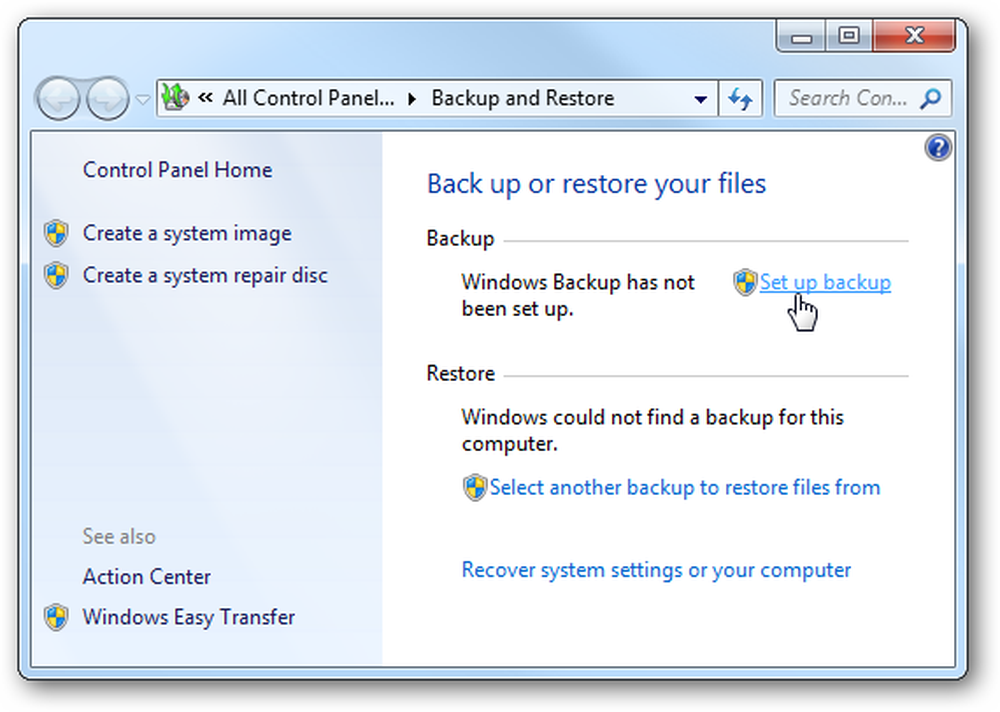
Выберите только что созданный виртуальный жесткий диск ... он может сказать, что недостаточно места, но мы будем выбирать конкретные файлы для резервного копирования, которые поместятся на 2 ГБ виртуального жесткого диска..

Здесь вы хотите выбрать Позвольте мне выбрать ...
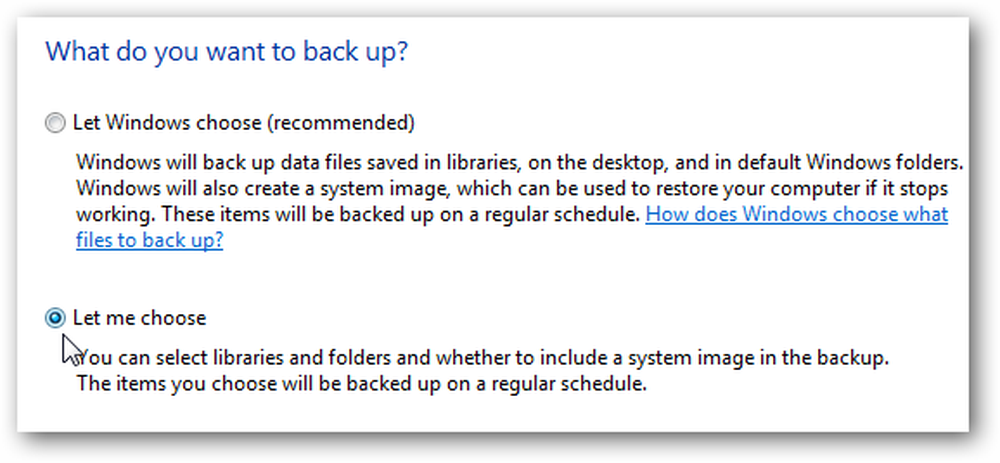
Теперь вы можете пройти и выбрать файлы и папки, которые вы хотите сделать резервную копию. В этом примере мы создаем резервные копии только нескольких документов, что значительно меньше 2 ГБ на виртуальном жестком диске. Uncheck Включить системный образ дисков прежде чем продолжить, как вы уже должны были создать.
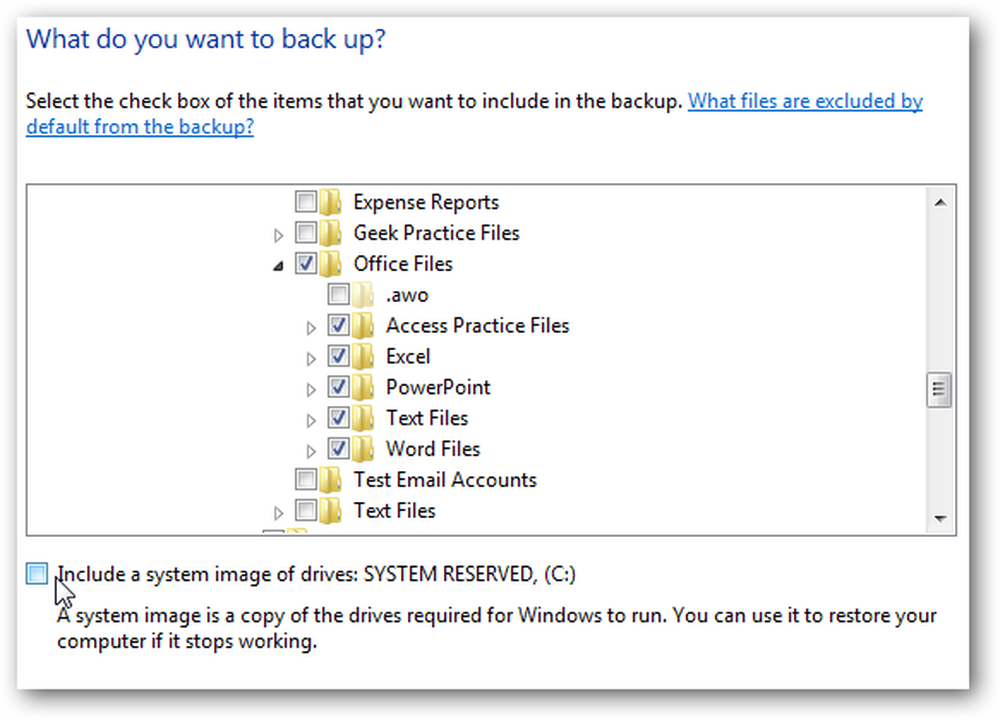
Вы можете запланировать регулярное выполнение резервного копирования, если хотите.
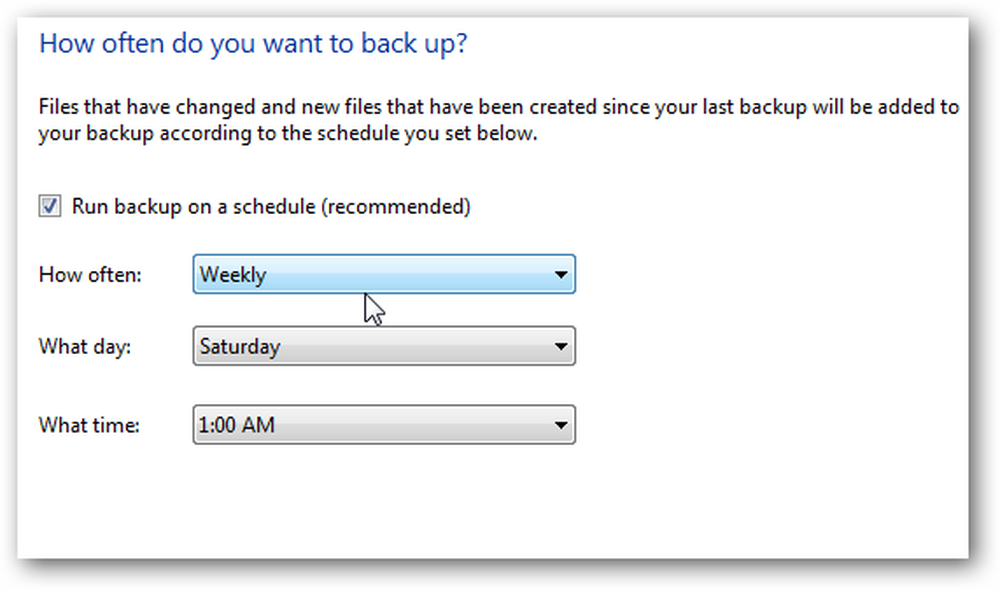
После того, как все выбрано, проверьте настройки резервного копирования и нажмите Сохранить настройки и запустить резервное копирование.

Резервное копирование начинается, и вы получите индикатор выполнения, пока он происходит.

После завершения резервного копирования вы можете зайти на свой виртуальный жесткий диск и проверить файлы, резервные копии которых вы создали..
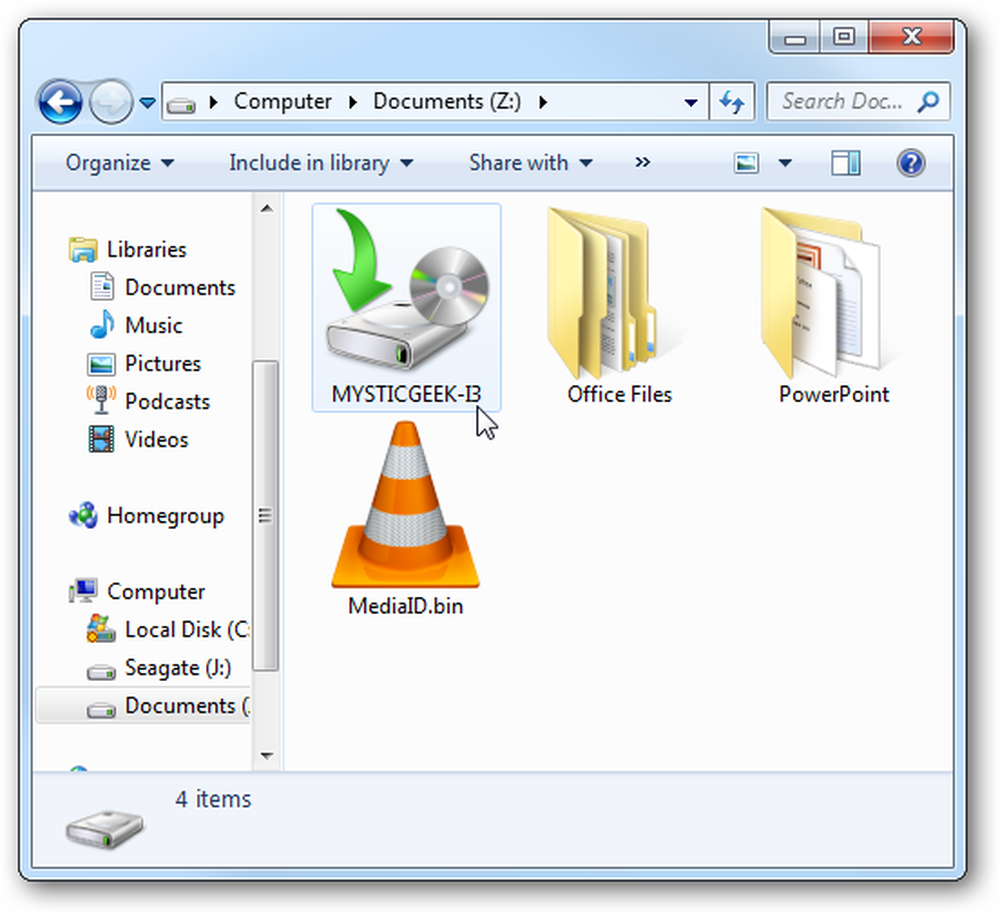
Затем вы можете просто перетащить файлы из VHD или дважды щелкнуть значок Windows Backup and Restore, чтобы восстановить их.

Возможность использовать виртуальные жесткие диски - это просто еще один инструмент для вашей стратегии резервного копирования. Еще одна интересная вещь - вы можете скопировать VHD-файл в другое место. Например, сетевой ресурс, внешний жесткий диск, флэш-накопитель, использование в виртуальной машине… и т. Д. Вам определенно не следует использовать это как единственную стратегию резервного копирования, существует множество более совершенных методов резервного копирования, но это отвратительно, круто, а иногда может пригодиться.
Говоря о виртуальных жестких дисках, если вы хотите превратить физический диск в виртуальную машину, ознакомьтесь с нашей статьей на Disk2vhd..




